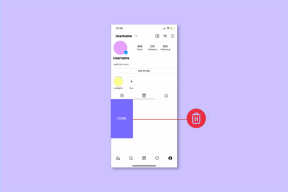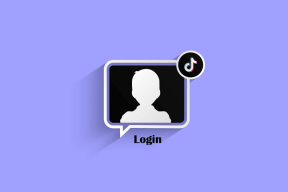Opret en adgangskodebeskyttet Facebook Chat History Backup
Miscellanea / / February 12, 2022

Nogle gange bliver det rigtig vigtigt at
gem chathistorik og diskussioner
at have dem ved hånden til fremtidige referencer. Nu ved vi det
chattjenester som Gmail
(eller Gmail-chat) og Facebook logger vores chatbeskeder, så vi kan vende tilbage til dem, når vi er online.
Men det hjælper ikke altid, fordi vi måske ikke er online på det tidspunkt. Bortset fra det vil vi måske lave en lokal kopi af det samme. Og for at gøre det burde vi være i stand til at gemme samtalerne på vores harddisk udover blot at kunne få adgang til dem online.
Vi har tidligere set, hvordan man gem chathistorik på Outlook.com og i dag lærer vi, hvordan man gør det til Facebook-chatbeskeder. Du kan også gemme det via Outlook.com chatbeskeder, hvis du bruger det.
Bonustip: Hvis du ønsker at optage og gemme Skype-opkald, tjek den 5 bedste værktøjer at hjælpe dig med at gøre det.
Trin til at gemme Facebook-chathistorik
Denne proces er udelukkende for Firefox-brugere, fordi vi vil bruge en Firefox-tilføjelse til at løse vores problem.
Trin 1: Først og fremmest skal du installere udvidelsen til FB Chat History Manageri din Firefox-browser.
Trin 2: Log ind på Facebook. Dette er et must for at aktivere udvidelsen og oprette en administrationskonto på samme.
Trin 3: Skift til Menu linje se på din browser ved at klikke på Firefox knap (orange knap øverst til venstre) og naviger til Muligheder.
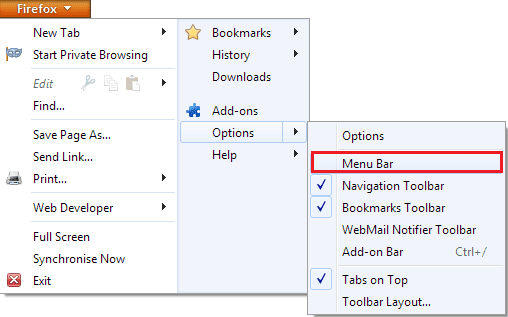
Trin 4: Klik nu videre Værktøjer, lede efter Facebook Chat History Manager og klik på muligheden for at Opret konto.
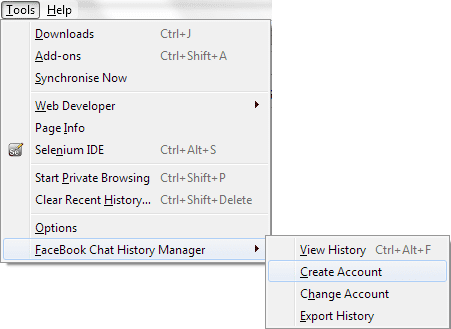
Trin 5: En dialogboks for at oprette en konto vil blive lanceret med en forududfyldt Facebook ID (hvis du fulgte trin 2, ellers bliver du bedt om at logge ind). Vælg her en Login-navn og Adgangskode for dig selv. Klik på skab når du er færdig.
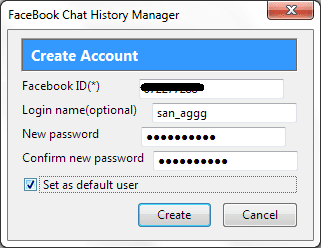
Trin 6: Du vil nu kunne få adgang til din Facebook-chathistorik på din lokale maskine. Simpelthen ramt Ctrl + Alt + F eller gå til Værktøjer ->Facebook Chat History Manager -> Se historie.
Bemærk: Udvidelsen sporer kun historik og venner, du chatter med, fra det tidspunkt, hvor du installerer tilføjelsen. De forudgående beskeder er ikke tilgængelige.
Trin 7: I det øjeblik du vælger at se din historie, bliver du bedt om at logge ind på FB Chat History Manager-kontoen. Dette sikrer faktisk, at din historie er beskyttet på dit drev, og ingen kan kigge ind i den uden dit samtykke.

Trin 8: På historiesiden skal du klikke på den vens navn, hvis samtalehistorik du vil se med. Og som du kan se, har du det forskellige tidslinjemuligheder og valg for at slette hele eller udvalgte beskeder.
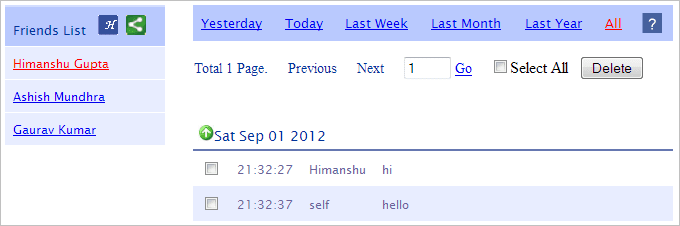
Nå, dette var visningsdelen. Og ja, jeg vil gentage, at dette er en 'offline' backup, og du behøver ikke en internetforbindelse for at se den.
Hvis du ønsker at eksportere det samme som en fil, så læs videre.
Trin 9: Naviger til Værktøjer ->Facebook Chat History Manager -> Eksporter historie. Vælg en mappe at gemme historikken i. Alle beskeder vil blive gemt i individuelle tekstfiler ved personens navn.

Konklusion
At gemme chatsamtale kan tjene som dejlige stykker minde, når du har haft en sød og kærlig snak med venner eller familie. I andre tilfælde vil du måske have dem klar som bevis på enighed om sager. Hvad er din grund til at oprette en lokal sikkerhedskopi af Facebook-chathistorik?
Sidst opdateret den 3. februar, 2022
Ovenstående artikel kan indeholde tilknyttede links, som hjælper med at understøtte Guiding Tech. Det påvirker dog ikke vores redaktionelle integritet. Indholdet forbliver upartisk og autentisk.